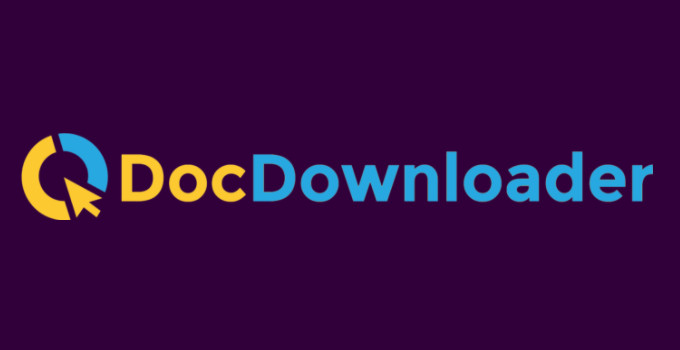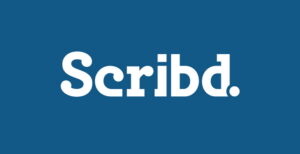Bagi Anda yang aktif mencari karya tulis, e-book, jurnal, buku referensi, dan yang lainnya, Anda tentu sudah tidak asing dengan beberapa platform seperti Scribd, Slideshare, dan Issuu. Dengan menggunakan platform tersebut, Anda bisa menemukan tulisan-tulisan yang dibutuhkan dengan mudah.
Untuk bisa mengakses file-file di platform tersebut, biasanya Anda diminta untuk membuat akun terlebih dahulu dan masuk dengan akun Anda.
Cara Download Dokumen di DocDownloader
Nah, bagi Anda yang tidak ingin repot-repot membuat akun, Anda bisa mendownload file-file tersebut secara bebas dengan menggunakan DocDownloader. Bagaimana caranya? Mari simak penjelasan dibawah ini.
A. Scribd DocDownloader
1. Buka Scribd di browser Anda disini.
2. Klik ikon 3-lines di sudut kiri atas website seperti yang ditunjuk oleh tanda panah pada gambar dibawah ini.

3. Kemudian, masukkan kata kunci dari file yang ingin dicari lalu tekan Enter pada keyboard atau klik ikon ‘Search’ di bagian kanannya.

4. Beberapa sumber tulisan yang berkaitan dengan data science pun akan tampil, cukup klik dokumen yang Anda inginkan.
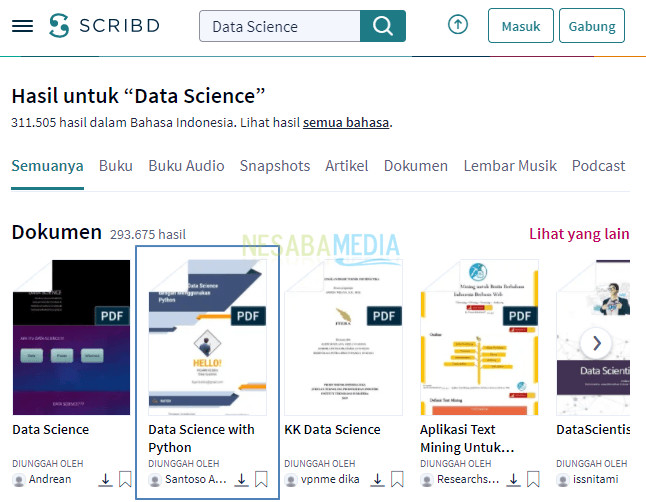
5. Setelah halaman dokumen tersebut terbuka, salin alamatnya seperti yang ditunjuk oleh tanda panah pada gambar dibawah ini.
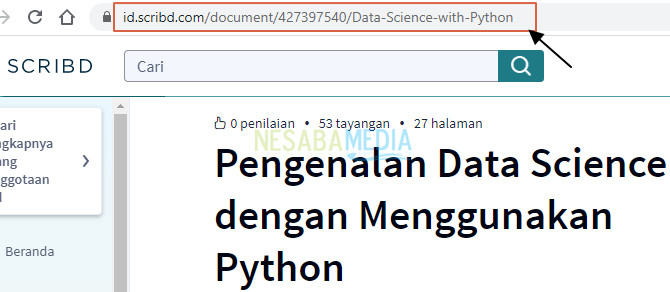
6. Buka website DocDownloader disini.
7. Pastikan Anda berada di tab SCRIBD DOWNLOADER. Salin alamat link dokumen tersebut di kotak Please input document url (ditandai oleh nomor 1) lalu klik tombol Get Link (ditandai oleh nomor 2)
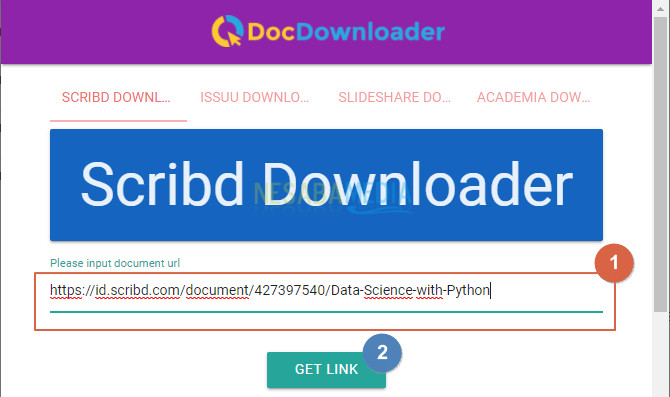
8. Centang kotak ‘Saya bukan robot’ seperti pada gambar dibawah ini (ditandai oleh nomor 1) lalu klik tombol DOWNLOAD PDF (ditandai oleh nomor 2).
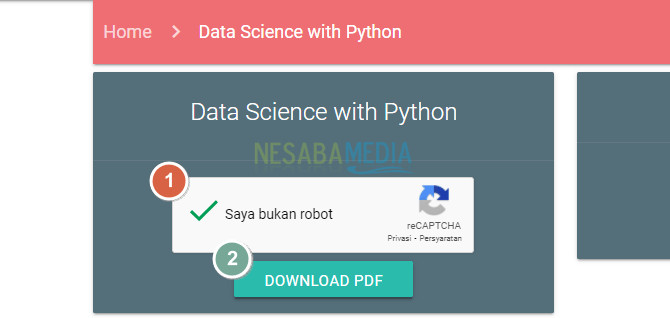
9. Selanjutnya, klik tombol DOWNLOAD AS PDF seperti yang ditunjuk oleh tanda panah pada gambar dibawah ini untuk mengunduh file Scribd.
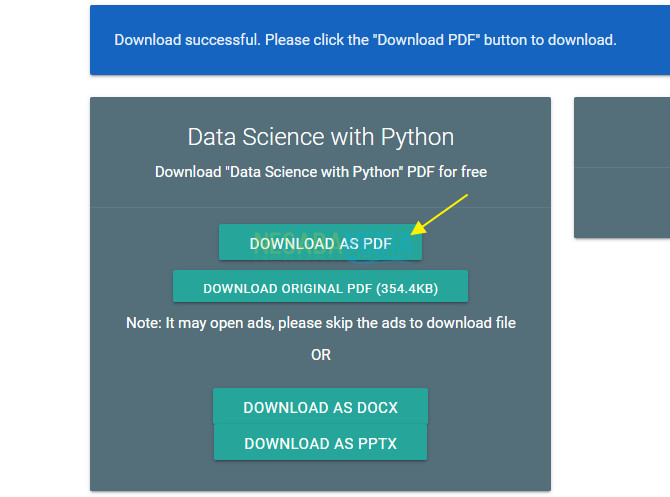
10. File Scribd tersebut pun berhasil diunduh, berikut tampilannya.
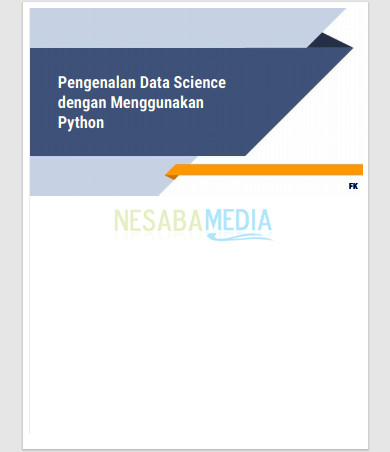
B. Issuu DocDownloader
1. Buka Issuu di browser Anda disini.
2. Ketikkan kata kunci dokumen yang ingin dicari pada kotak pencarian seperti yang ditunjuk oleh tanda panah pada gambar dibawah ini lalu tekan Enter pada keyboard.
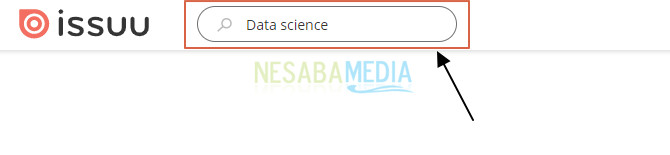
3. Setelah itu, akan tampil beberapa file yang berkaitan dengan kata kunci yang diketikkan sebelumnya. Lalu, klik file yang Anda inginkan.
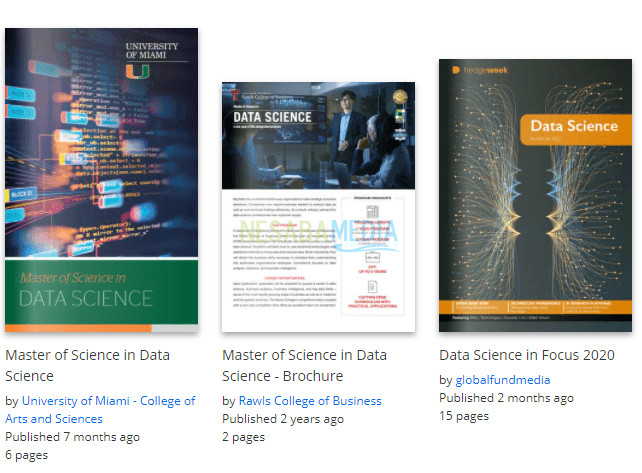
4. Setelah halaman file tersebut tampil, salin alamatnya seperti yang ditunjukkan oleh tanda panah pada gambar dibawah ini.

5. Pastikan Anda berada di tab ISSUU DOWNLOADER. Salin alamat link dokumen tersebut di kotak Please input document url (ditandai oleh nomor 1) lalu klik tombol Get Link (ditandai oleh nomor 2).
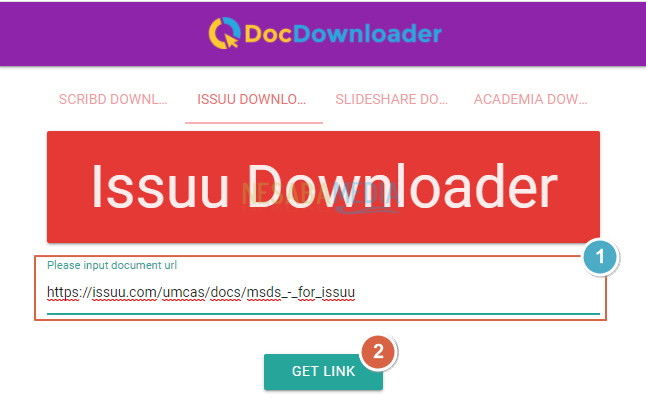
6. Setelah itu, centang kotak ‘Saya bukan robot’ seperti pada gambar dibawah ini (ditandai oleh nomor 1) lalu klik tombol DOWNLOAD PDF (ditandai oleh nomor 2).
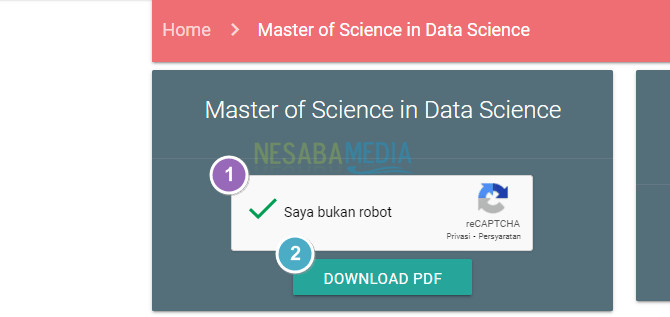
7. Kemudian, klik tombol DOWNLOAD AS PDF seperti yang ditunjuk oleh tanda panah pada gambar dibawah ini untuk mengunduh file Issuu.
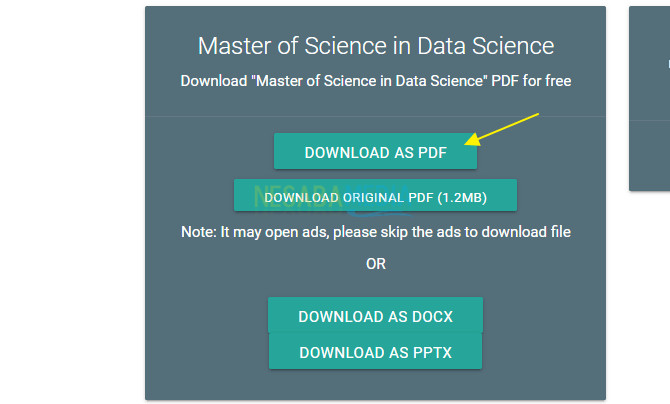
8. File Issuu yang diinginkan pun berhasil diunduh.
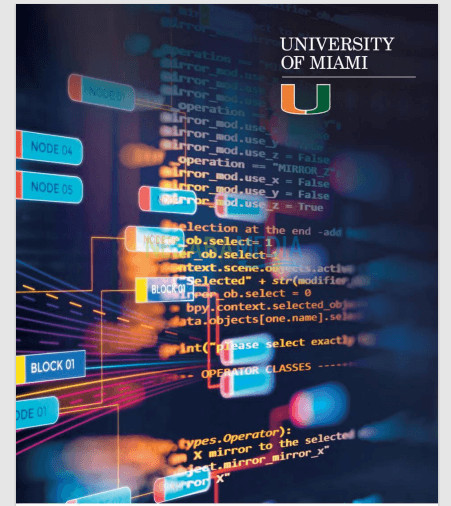
C. SlideShare DocDownloader
1. Buka SlideShare di browser Anda disini.
2. Ketikkan kata kunci dari dokumen yang dicari di kotak pencarian seperti yang ditunjukkan oleh tanda panah pada gambar dibawah ini. Lalu, tekan Enter pada keyboard atau klik ikon pencarian di bagian kanannya.

3. Setelah itu, akan tampil beberapa dokumen yang sesuai dengan kata kunci yang dimasukkan. Klik dokumen yang ingin Anda unduh.
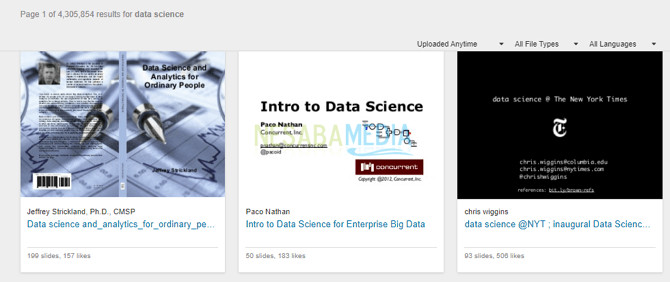
4. Pastikan Anda berada di tab SLIDESHARE DOWNLOADER. Salin alamat link dokumen tersebut di kotak Please input document url (ditandai oleh nomor 1) lalu klik tombol Get Link (ditandai oleh nomor 2).
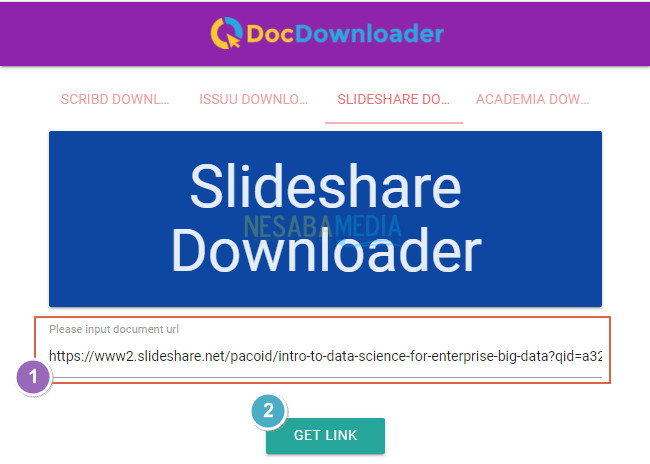
5. Centang kotak ‘Saya bukan robot’ seperti pada gambar dibawah ini (ditandai oleh nomor 1) lalu klik tombol DOWNLOAD PDF (ditandai oleh nomor 2).
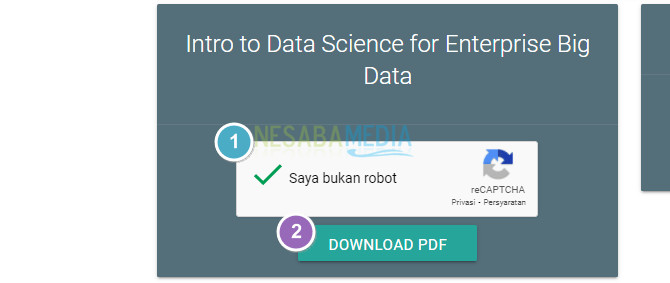
6. Setelah itu, klik tombol DOWNLOAD AS PDF seperti yang ditunjuk oleh tanda panah pada gambar dibawah ini untuk mengunduh file Slideshare.
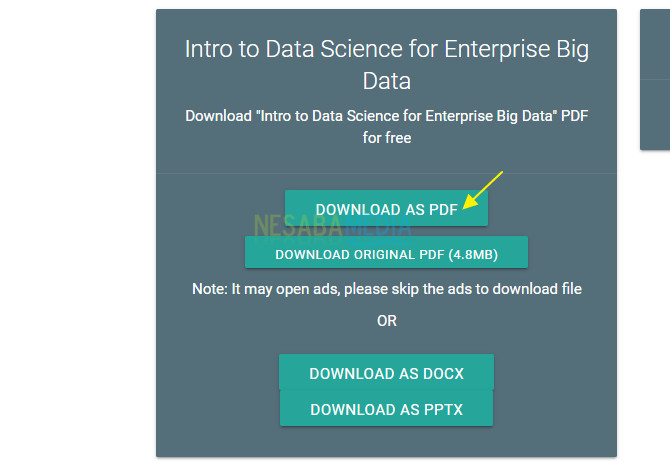
7. File slideshare yang diinginkan pun berhasil diunduh.
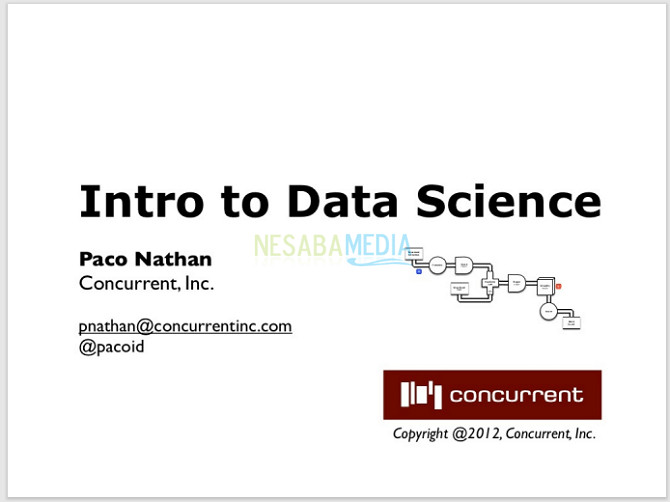
Nah, itulah cara mendownload dokumen di DocDownloader. Semoga pembahasan yang telah dijelaskan diatas bermanfaat. Selamat mempraktekannya. Terima kasih!
Editor: Muchammad Zakaria
Download berbagai jenis aplikasi terbaru, mulai dari aplikasi windows, android, driver dan sistem operasi secara gratis hanya di Nesabamedia.com: